Automatisierung von Deal-Pipeline einrichten
Zuletzt aktualisiert am: Juni 19, 2024
Mit einem der folgenden Abonnements verfügbar (außer in den angegebenen Fällen):
|
|
Sie können die Automatisierung der Deal-Pipeline einrichten, um die Einstellungen für das Abschlussdatum anzupassen oder um Aktionen auszulösen, wenn ein Deal in eine bestimmte Phase übergeht.
Die Automatisierungseinstellungen, die Sie anpassen können, hängen von Ihrem HubSpot-Abonnement ab:
- Wenn Ihr Account über kostenlose Tools verfügt, können Sie die Automatisierung des Abschlussdatums anpassen.
- Wenn Ihr Account ein Sales Hub Starter-, Professional- oder Enterprise-Abonnement hat, können Sie Aktionen basierend auf Dealphasen automatisieren.
- Wenn Ihr Account ein Sales Hub Professional- oder Enterprise-Abonnement hat, können Sie auch Automatisierung in Workflows einrichten, um Prozesse auf der Grundlage von Deals zu automatisieren.
Automatisierung des Abschlussdatums anpassen
Standardmäßig wird das folgende Verhalten erwartet:
- Wenn Sie einen Deal in eine abgeschlossene Phase verschieben, wird der Abschlussdatum-Wert des Deals auf das heutige Datum aktualisiert.
- Wenn Sie einen Deal von einer abgeschlossenen Phase in eine offene Phase verschieben, wird der zuvor festgelegte Abschlussdatum-Wert beibehalten.
Sie können diese Automatisierungseinstellungen pro Pipeline anpassen, um das Festlegen des Abschlussdatums zu stoppen oder um das Abschlussdatum zu löschen, wenn ein Deal in eine offene Phase wechselt.
So passen Sie die Einstellungen für die Automatisierung des Abschlussdatums an:
- Klicken Sie in Ihrem HubSpot-Account in der Hauptnavigationsleiste auf das settings Zahnradsymbol, um die Einstellungen aufzurufen.
- Gehen Sie im Menü der linken Seitenleiste zu Objekte > Deals.
- Klicken Sie auf die Registerkarte Pipelines.
- Klicken Sie auf das Dropdown-Menü Eine Pipeline auswählen und wählen Sie dann die Deal-Pipeline zum Anpassen aus.
- Klicken Sie auf die Registerkarte Automatisieren. Falls eingeklappt, klicken Sie darauf, um den Abschnitt Automatisierung nach Vorlage zu erweitern.
- Gehen Sie zum Anpassen der Automatisierung für den Fall, dass ein Deal in eine abgeschlossene Phase verschoben wird, in derZeile Legen Sie das Abschlussdatum auf heute fest, wenn Sie einen Deal in den Status „Abgeschlossen“ verschieben folgendermaßen vor:
- Um die Automatisierung zu deaktivieren, schalten Sie den Schalter aus. Wenn die Einstellung deaktiviert ist, wird das Abschlussdatum eines Deal nicht aktualisiert, wenn Sie ein Ticket in eine geschlossene Phase verschieben.
- Um Automatisierung wieder zu aktivieren, schalten Sie den Schalter ein. Wenn die Einstellung aktiviert ist, wird das Abschlussdatum eines Deals auf das heutige Datum gesetzt, wenn Sie einen Deal in eine geschlossene Phase verschieben.
- Gehen Sie zum Anpassen der Automatisierung für den Fall, dass ein Deal von einer abgeschlossene Phase in eine offene Phase verschoben wird, in derZeile Löschen Sie das Abschlussdatum, wenn Sie einen Deal vom Status „Abgeschlossen“ in den Status „Offen“ verschieben folgendermaßen vor:
- Um die Automatisierung einzuschalten, aktivieren Sie den Schalter . Wenn diese Einstellung aktiviert ist, wird das Abschlussdatum eines Deals gelöscht, wenn Sie einen Deal von einer geschlossenen in eine offene Phase verschieben.
- Um die Automatisierung wieder zu deaktivieren, schalten Sie den Schalter aus. Wenn diese Einstellung deaktiviert ist, bleibt das Abschlussdatum eines Deals der zuvor festgelegte Wert, wenn Sie einen Deal von einer geschlossenen in eine offene Phase verschieben.

Erfahren Sie mehr über die Deal-Eigenschaften Abschlussdatum.
Aktionen anhand von Dealphasen automatisieren (nur Sales Hub Starter, Professional und Enterprise)
Sie können auch eine benutzerdefinierte Automatisierung basierend auf Dealphasen einrichten. Wenn Ihr Account ein Sales Hub Starter-Abonnement hat, können Sie eine Aufgabe erstellen oder eine interne Benachrichtigung senden, wenn sich die Phase eines Deals ändert. Wenn Ihr Account ein Sales Hub Professional- oder Enterprise-Abonnement hat, können Sie zusätzliche Aktionen einrichten, die über das Workflow-Tool verfügbar sind.
Um Aktionen zu Dealphasen zu automatisieren, müssen Sie über die Super-Admin-Berechtigungen oder Berechtigungen für Account-Zugriff verfügen.- Klicken Sie in Ihrem HubSpot-Account in der Hauptnavigationsleiste auf das settings Zahnradsymbol, um die Einstellungen aufzurufen.
- Gehen Sie im Menü der linken Seitenleiste zu Objekte > Deals.
- Klicken Sie auf die Registerkarte Pipelines.
- Klicken Sie im Abschnitt Pipeline auswählen auf das Dropdown-Menü und wählen Sie dann die Pipelinezum Automatisieren aus.
- Klicken Sie auf die Registerkarte Automatisieren. Wennn diese eingeklappt ist, erweitern Sie den Abschnitt Workflows komplett neu erstellen.
- Klicken Sie im Abschnitt Aktionen auslösen, wenn ein Deal in eine neue Phase übergeht auf das + Plus-Symbol, um eine Aktion zu einer Dealphase hinzuzufügen.
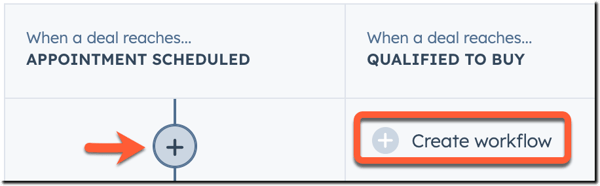
- Richten Sie im rechten Bereich Ihre Eigenschaft ein:
- Um eine interne E-Mail-Benachrichtigung zu senden, wenn ein Deal in die Phase eintritt, wählen Sie Interne E-Mail-Benachrichtigung senden aus. Richten Sie die Details der Benachrichtigung ein und klicken Sie dann auf Speichern als.
-
- Um eine Aufgabe zu erstellen, wenn ein Deal in die Phase eintritt, wählen Sie Aufgabe erstellen aus. Geben Sie die Aufgabendetails ein und klicken Sie dann auf Speichern.
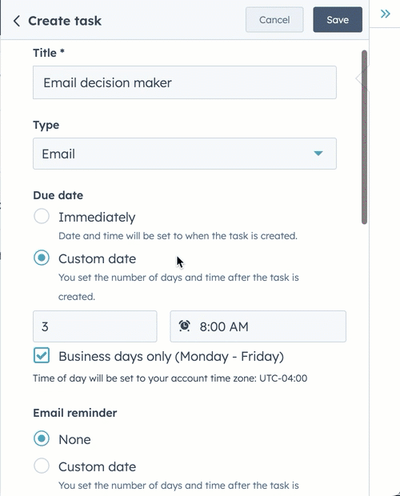
-
- Wenn Ihr Account ein Sales Hub Professional- oder Enterprise-Abonnement hat, können Sie auch andere dealbasierte Workflow-Aktionen auswählen, einschließlich Verzögerungs-, Verzweigungs-, Kommunikations, Marketing-, CRM- und Datenaktionen. Richten Sie die Aktion ein und klicken Sie dann auf Speichern.
- Um eine bestehende Aktion zu bearbeiten, klicken Sie auf die Aktionsblase. Nehmen Sie Änderungen im rechten Bereich vor und klicken Sie dann auf Speichern.
- Um anderen Benutzern einen Kommentar zu einer Aktion zu hinterlassen, bewegen Sie den Mauszeiger über die Aktion und klicken Sie dann auf das comments Kommentar-Symbol. Geben Sie Ihre Nachricht ein und klicken Sie auf Kommentieren.
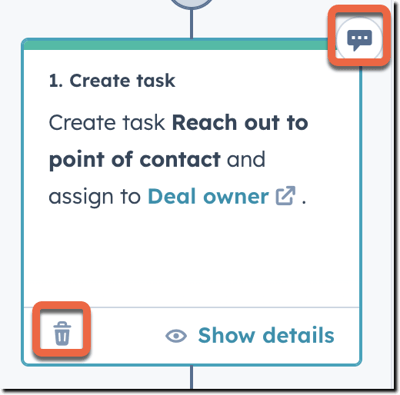
- Um eine Aktion zu löschen, bewegen Sie den Mauszeiger über die Aktion und klicken Sie dann auf das delete Papierkorb-Symbol. Wählen Sie Diese Aktion löschen aus, um nur die ausgewählte Aktion zu löschen, oder wählen Sie Diese Aktion und alle folgenden Aktionen löschen aus, um die ausgewählte Aktion und alle darunter liegenden Aktionen zu löschen.
- Um zum Workflow-Editor zu gehen (nur Sales Hub Professional oder Enterprise), klicken Sie unterhalb der Aktionen der Phase auf In Workflows öffnen. Im Workflow-Editor können Sie weitere Aktionen hinzufügen und die Einstellungen des Workflows bearbeiten.
